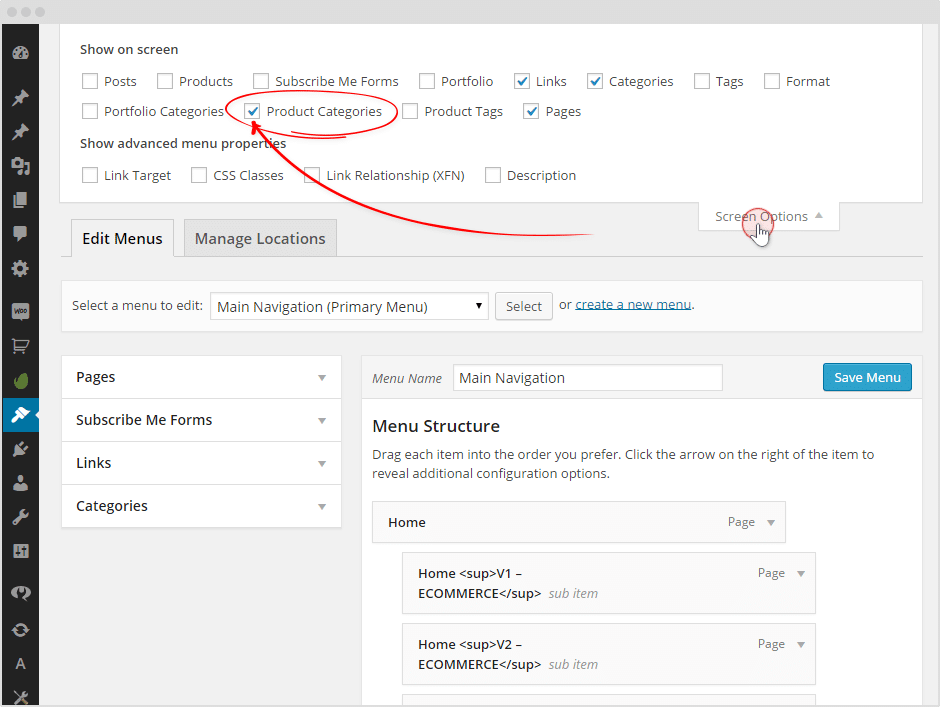自定义
主导航
1. 菜单设置
要设置新菜单或编辑现有菜单,请前往 Appearance (外观) > Menus (菜单)。确保通过勾选相关联的框将菜单分配到 Main Navigation 显示位置。
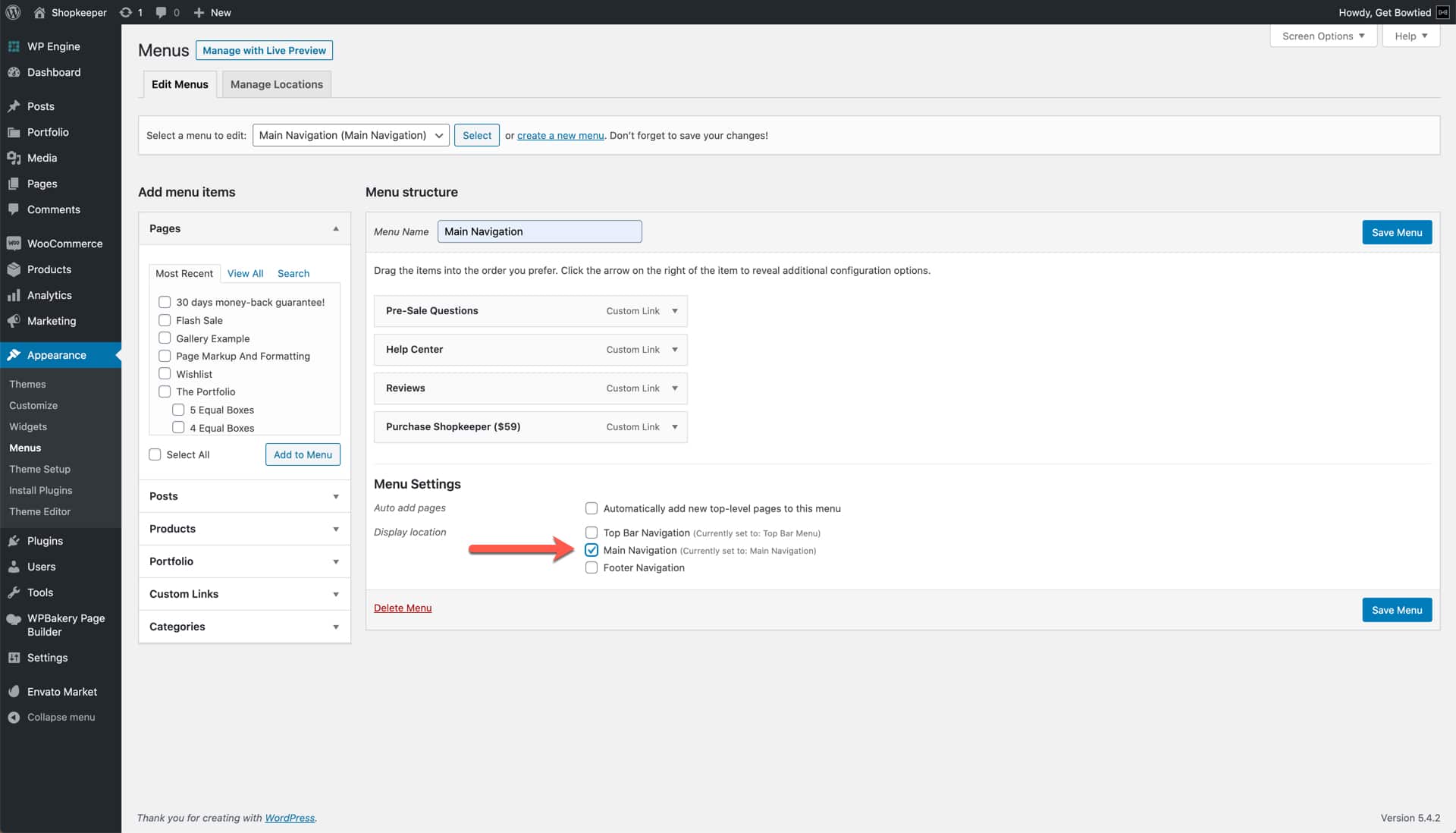
2. 菜单字体大小
主导航的字体大小可以通过 Appearance (外观) > Customize (自定义) > Header > Header Styles 来调整。
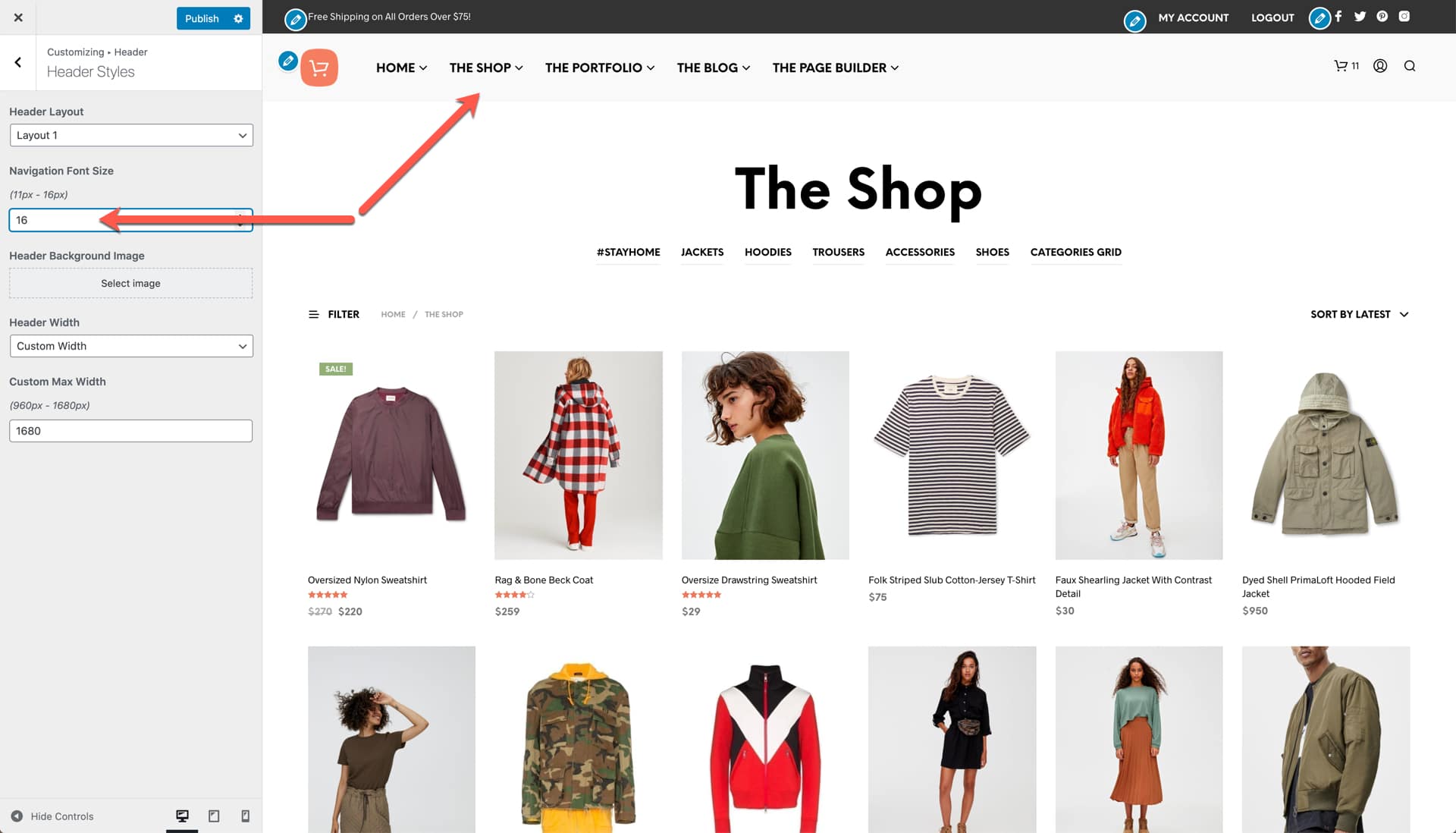
3. 菜单颜色
菜单使用的颜色可以通过 Appearance (外观) > Customize (自定义) > Header > Header Colors 来更改。该部分提供以下颜色控制选项:
- 导航字体颜色
- 页眉背景颜色
- 菜单下拉字体颜色
- 菜单下拉背景颜色
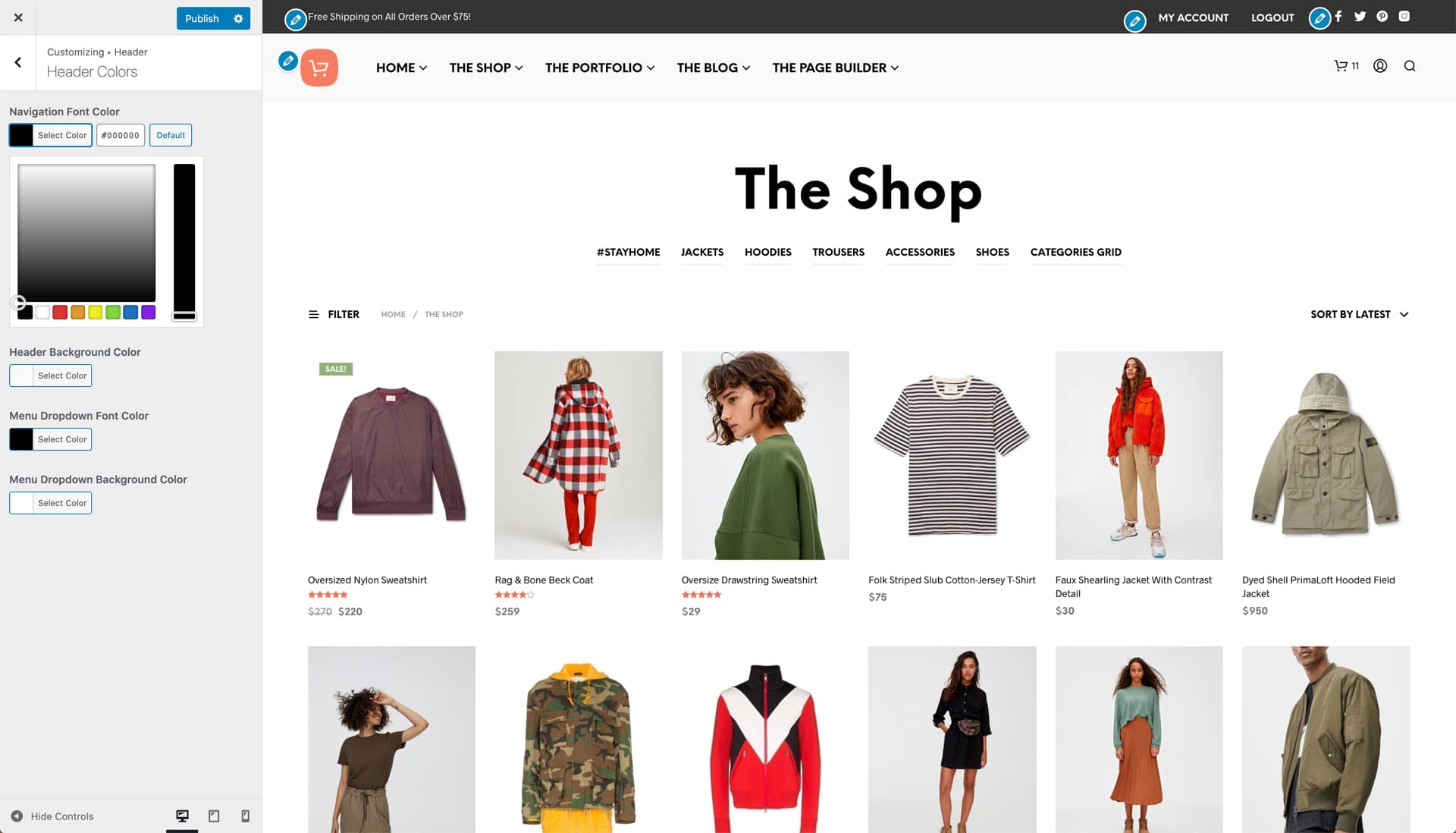
4. 超级菜单
超级菜单是多列下拉菜单的一种形式。例如:
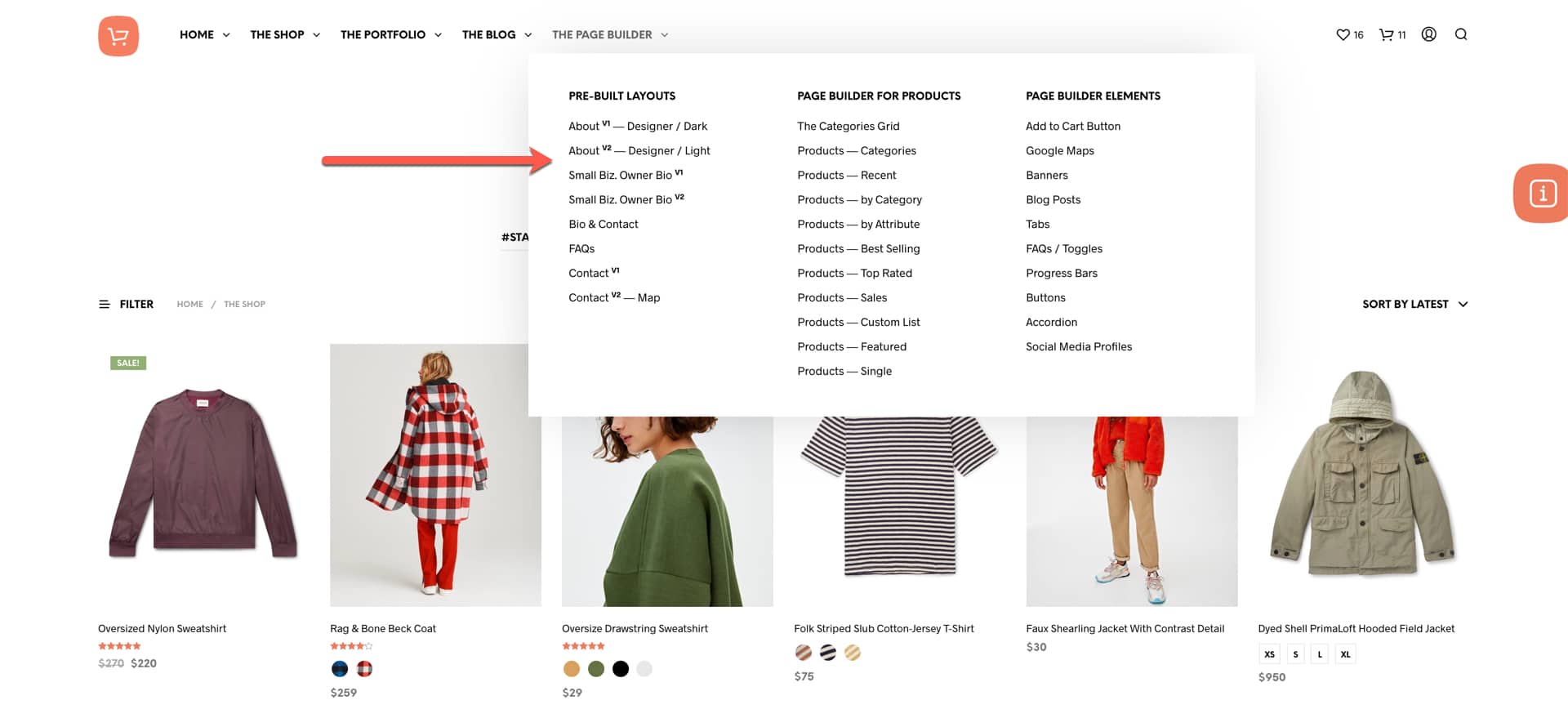
4.1 如何设置超级菜单?
请前往 Appearance (外观) > Menus (菜单),点击你想要展开多列下拉菜单的父菜单项,并勾选 Is Mega Menu 框,如截图所示:
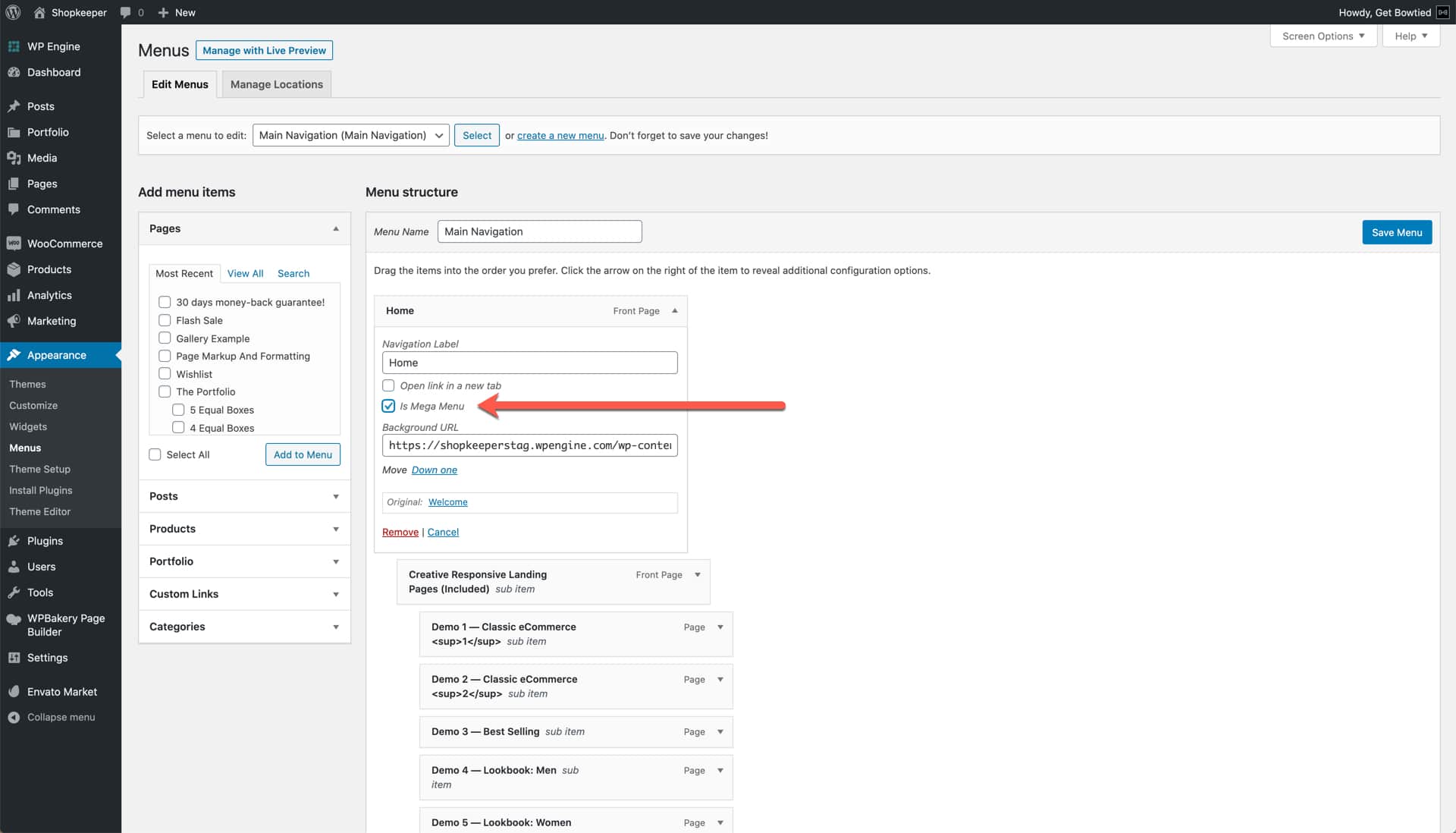
然后开始调整多级导航菜单:
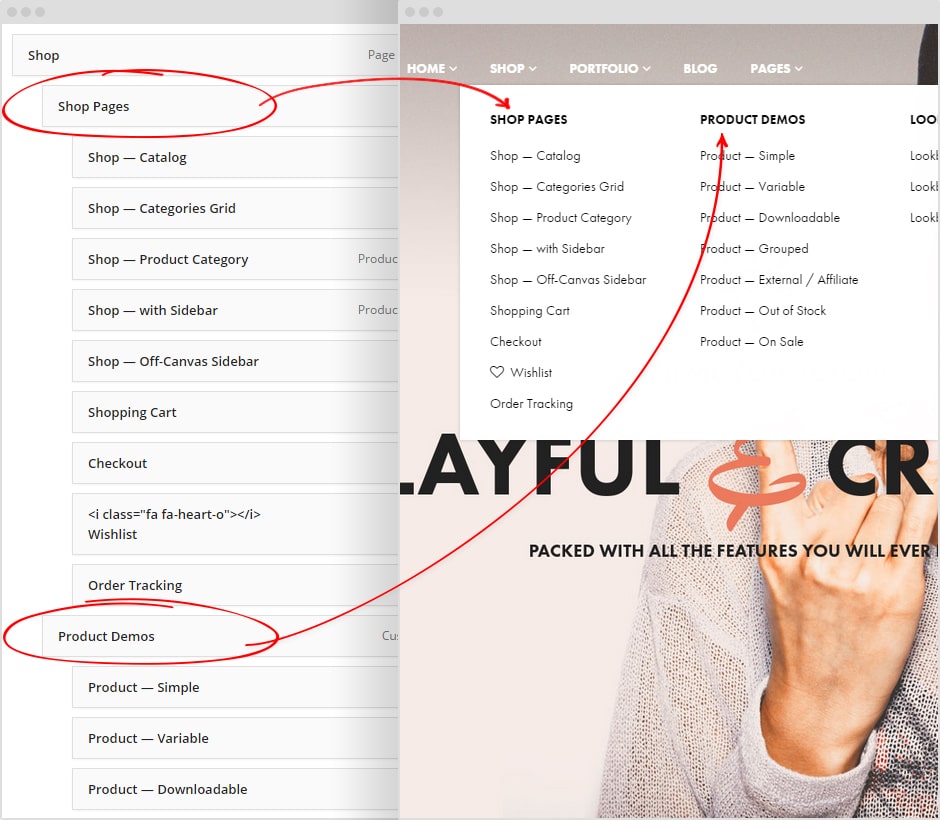
4.2 超级菜单背景图片
超级菜单项支持背景图片。要将一个图片与你的超级菜单相关联,只需在 Background URL 框中粘贴图像 URL 即可。
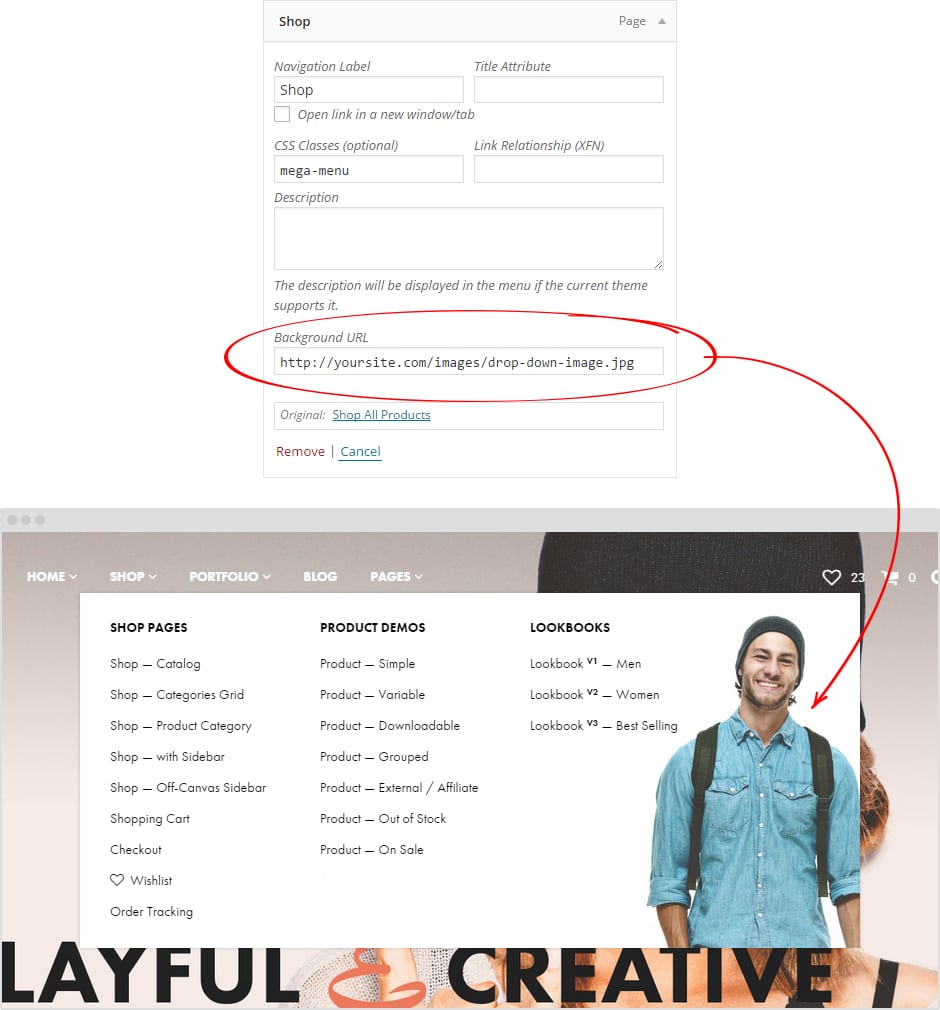
5. 菜单常见问题
5.1 找不到 CSS 类字段?
请前往页面顶部的 Screen Option (显示选项) 按钮,并确保已勾选 CSS Classes (CSS 类)。
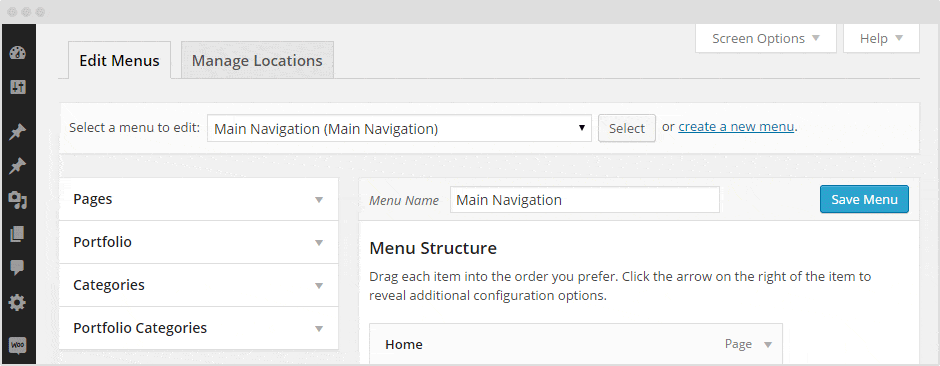
5.2 如何像演示示例一样在一行显示两个菜单?
在 WordPress 菜单编辑器中编辑主导航时,点击你想要像下面示例那样显示的项目,并在 CSS Classes (CSS 类) 框中输入 upper。
名为
SHOP — PAGES 的菜单项不是其下方项目的父级菜单。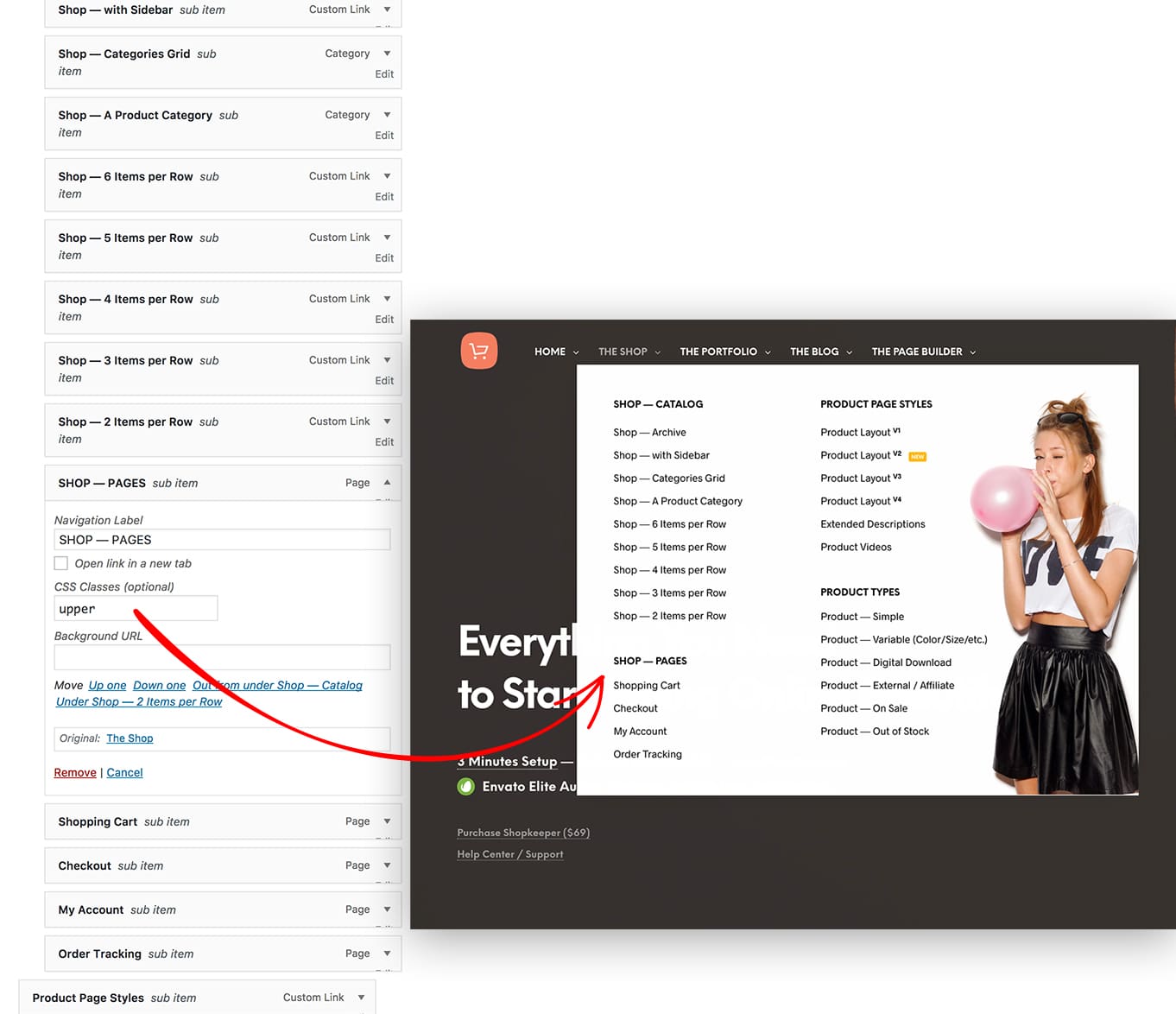
5.3 如何在菜单中添加产品类别链接?
在 Appearance (外观) > Menus (菜单) 中,找到 Product Categories (产品类别) 部分,在那里你应该能看到可用的类别。

如果你看不到这个框,检查 Screen Option (显示选项) 并确保它已启用。